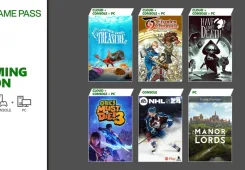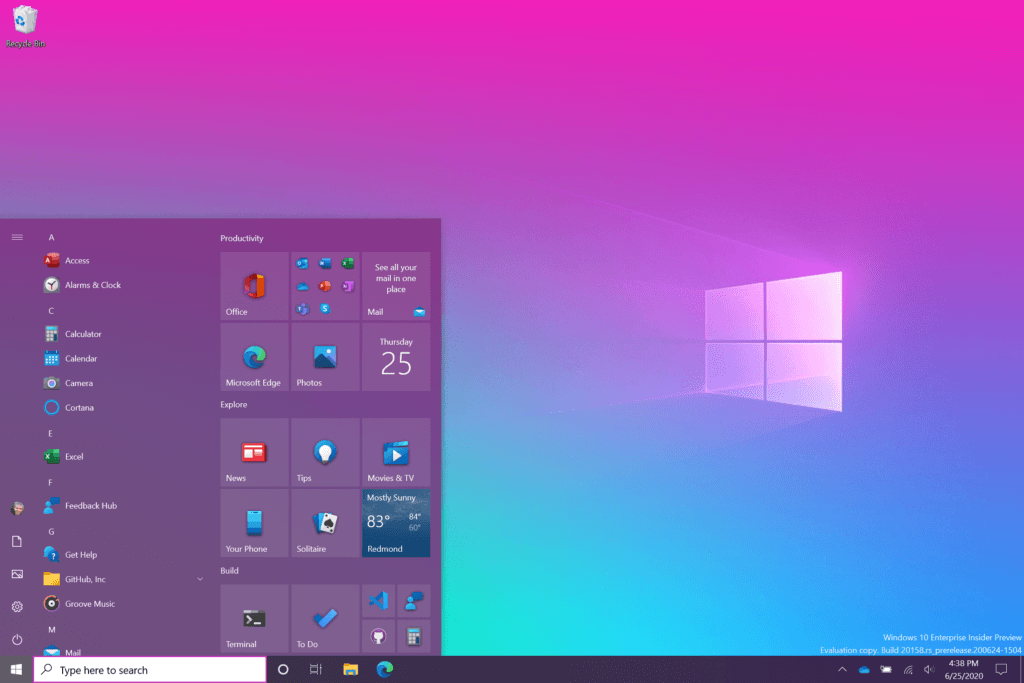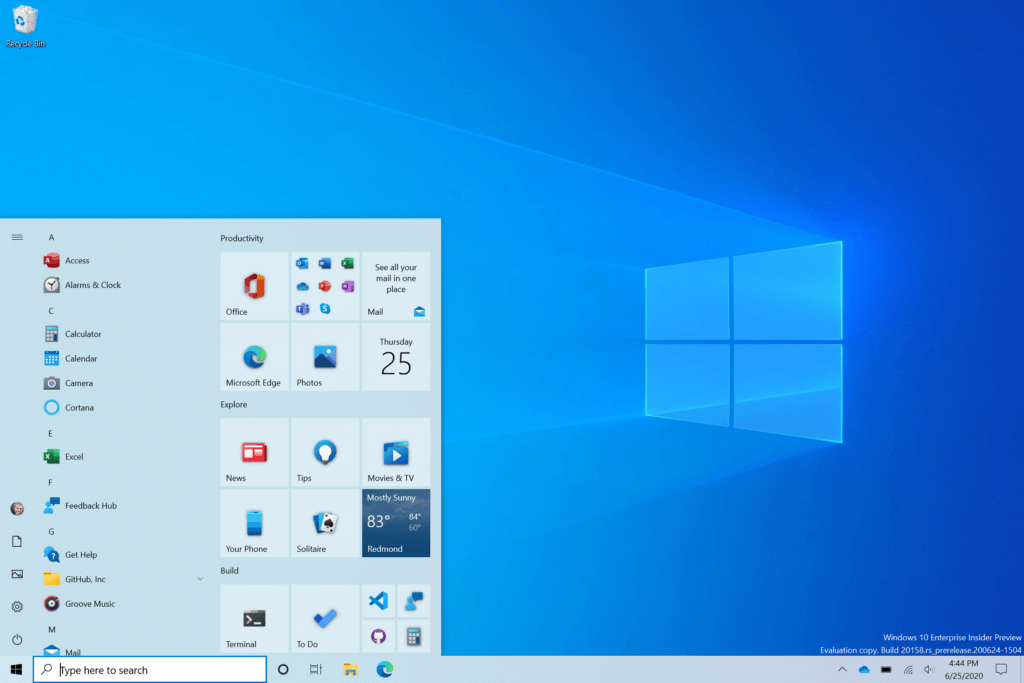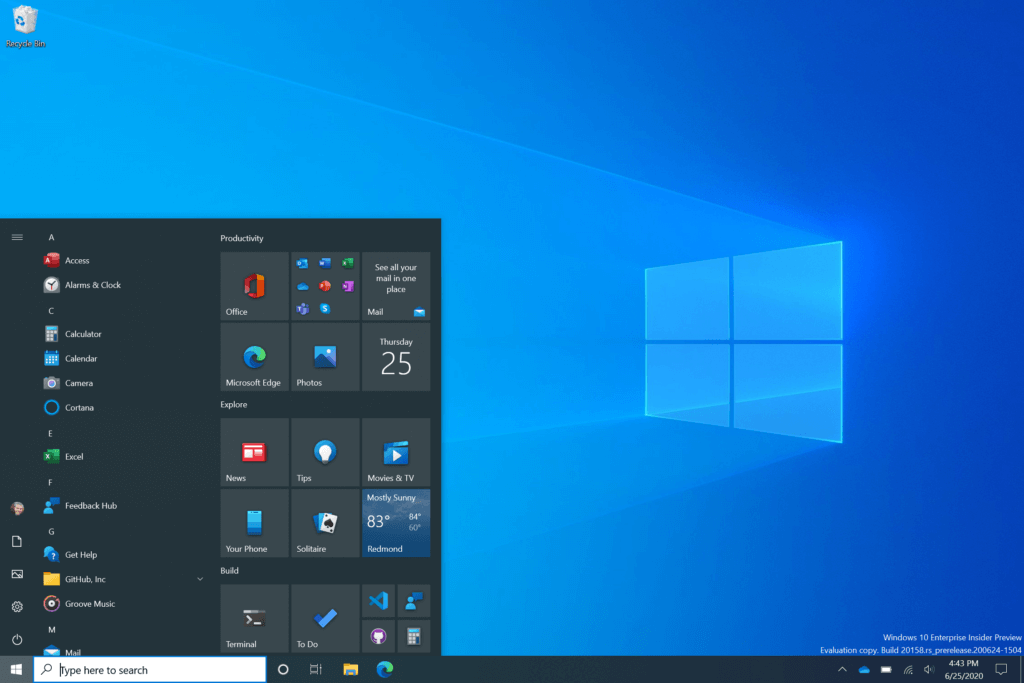Hasta hace pocos días, todos teníamos ya asumido que Windows 10 20H2 iba a ser una actualización menor. La actualización que llegará a finales de este año 2020, parece que tendrá más novedades de las que esperábamos.
La última Build 19042.421 (KB4568831) lanzada para los Insiders el pasado viernes 24 en el canal Beta ha sido toda una declaración de intenciones. El lanzar estas novedades a través del canal Beta, implica automáticamente que estas características estarán en Windows 10 20H2.
Las novedades ya las conoceréis si estáis en el canal Dev, ya que hace unas semanas llegaron allí. Ahora, Microsoft ha visto que son características suficiente estables y preparadas para lanzarse en la próxima versión Windows 10 20H2, algo que nos ha sorprendido gratamente.
Windows 10 20H2 con el nuevo menú inicio

El nuevo menú inicio llega a Windows 10 20H2. El nuevo menú inicio que debutó en la Build 20161 del canal Dev, ha hecho acto de presencia en el canal Beta. De esta manera, se confirma como una de las novedades que llegaran a todos los usuarios en la segunda actualización de características de este 2020.
El esperado salto de diseño en el menú inicio ha llegado. Se ha renovado el menú inicio con un diseño más aerodinámico que elimina los colores sólidos detrás de los Tiles y de los iconos en la lista de aplicaciones. En el caso de los tiles, ahora se aplica un fondo uniforme y parcialmente transparente.
Este nuevo menú inicio luce francamente bien junto al renovado conjunto de iconos de las aplicaciones que casi todas ya lucen el estilo Fluent Design.
El nuevo diseño refinado luce igual de bien tanto con el tema claro como el tema oscuro. Este también es compatible con el color combinado con el tema oscuro. Para ello tienes que tener activado el tema oscuro y «Mostrar color de enfásis en las siguientes superficies» para «Inicio, barra de tareas y centro de actividades» en Configuración > Personalización > Color.
ALT + TAB entre apps y webs
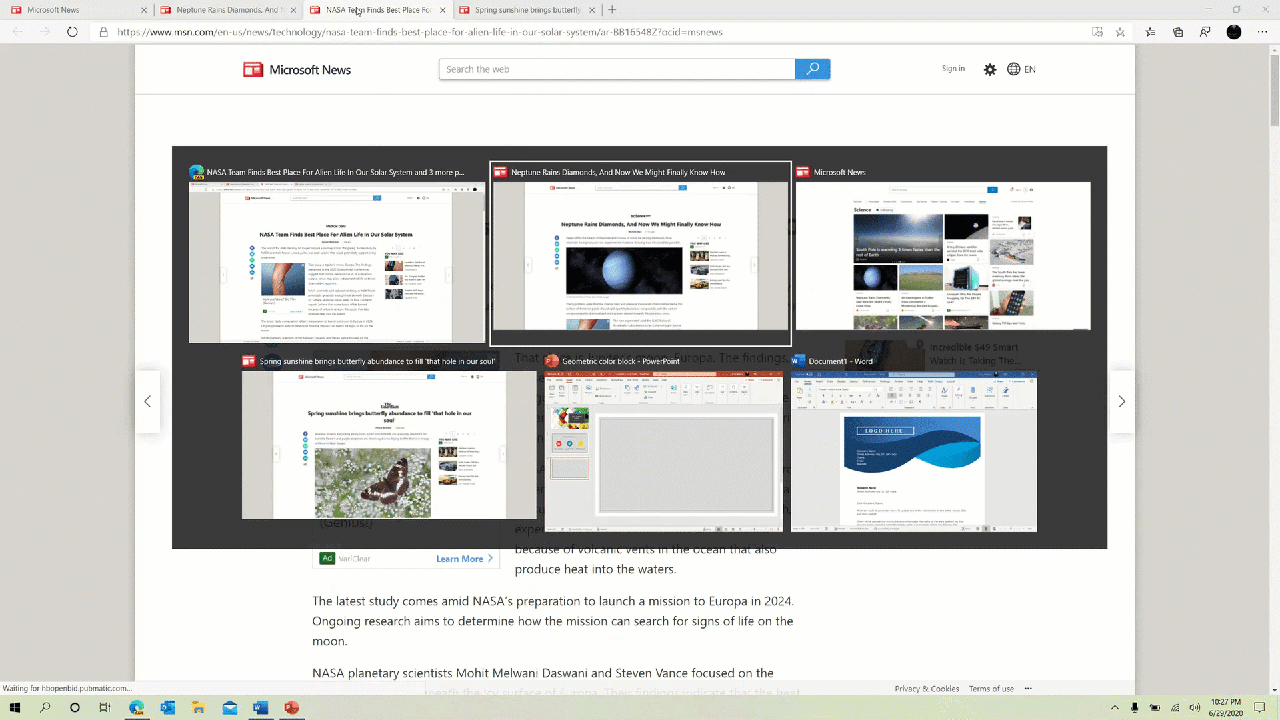
Introducido en la Build 20161, en Windows 10 20H2 las pestañas abiertas en Microsoft Edge aparecerán al pulsar la combinación de teclas ALT + TAB. De esta manera, si estás trabajando en varias pestañas, el atajo te facilitará cambiar entre ellas.
Si prefieres tener menos pestañas o la experiencia clásica de ALT + TAB, se han añadido opciones de configuración en Configuración > Sistema > Multitarea. Puedes configurar ALT + TAB para que solo muestres las últimas tres o cinco pestañas, o bien, deshabilitar completamente esta característica.
Esta característica requiere las compilaciones Dev o Canary de Microsoft Edge (versión 83.0.475.0 o superior).
Mejora de sitios anclados en Microsoft Edge
Esta característica introducida muy recientemente en la Build 20175 del canal Dev, ya está disponible para Windows 10 20H2 en el canal beta.
Esta novedad hace más fácil y rápido el acceso a las pestañas abiertas para tus sitios anclados. Al hacer clic en un sitio anclado en la barra de tareas ahora se mostrarán todas las pestañas abiertas para ese sitio en cualquiera de tus ventanas de Microsoft Edge, tal como esperarías para cualquier aplicación con múltiples ventanas abiertas.

Esta característica requiere las compilaciones Dev o Canary de Microsoft Edge (versión 85.0.561.0 o superior).
NOTA: Dado que esta es una vista previa temprana, los sitios existentes en tu barra de tareas no experimentarán este nuevo comportamiento hasta que los elimines y vuelvas a anclar.
Una barra de tareas más personalizada para nuevos usuarios
Otra novedad que llegó en la Build 20161 fue una barra de tareas más personalizada. Esta característica hará que según el usuario y el PC se ofrezca una barra de tareas distinta ofreciendo aplicaciones específicas enfocadas en el usuario.
Potenciado por la infraestructura flexible en la nube, se evaluará el rendimiento individual de estas propiedades por defecto, monitorizando los datos de diágnostico y el feedback de los usuarios. Con esta información, ajustarán los diseños predeterminados para minimizar el desorden y las percepciones de bloatware.
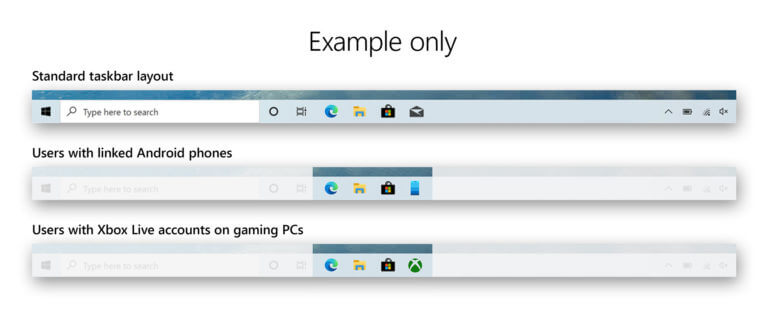
Ten en cuenta que esta experiencia en Windows 10 20H2 se limita a la creación de una nueva cuenta o a los primeros pasos de inicio de sesión. No se usará la barra de tareas personalizada para alterar la barra de tareas en cuentas existentes.
Mejorando la experiencia de notificación
Microsoft empezó a realizar algunos cambios para mejorar la experiencia de las notificaciones en Windows 10, empezando en la Build 20161. Ahora, estas mejoras llegan a Windows 10 20H2 para ofrecer este misma experiencia a más usuarios.
Primero, entérate de dónde viene la notificación mirando el logotipo de la aplicación en la parte superior. ¿Terminada la acción con la notificación? Selecciona la X en la esquina superior derecha para descartar rápidamente y seguir adelante.
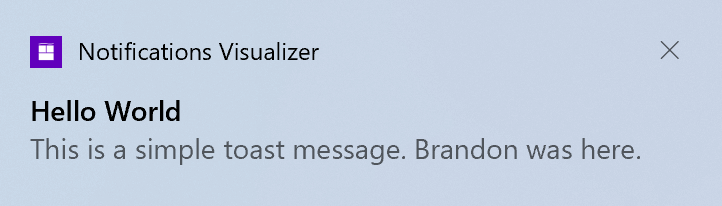
Y, en segundo lugar, están desactivando la notificación del Asistente de concentración y del resumen que realiza de forma predeterminada, por lo que ya no se informará a los usuarios que el Asistente de concentración se ha activado mediante una regla automática mediante una notificación.
Este cambio que vendrá por defecto en Windows 10 20H2, puede revertirse yendo a Configuración y cambiándolo al comportamiento anterior.
Haciendo la Configuración aún mejor
Microsoft sigue trabajando para hacer desaparecer el Panel de Control y dotar a la aplicación Configuración de todas las opciones.
Es por eso que, en la Build 20161, introdujeron nueva información en la Configuración que ahora llega a Windows 10 20H2 en el canal Beta con la Build 19042.421.
A partir de ahora, los datos que veías en la página del «Sistema» del Panel de Control pasarás a verlos en la página de Configuración de «Acerca de» en Configuración > Sistema > Acerca de.
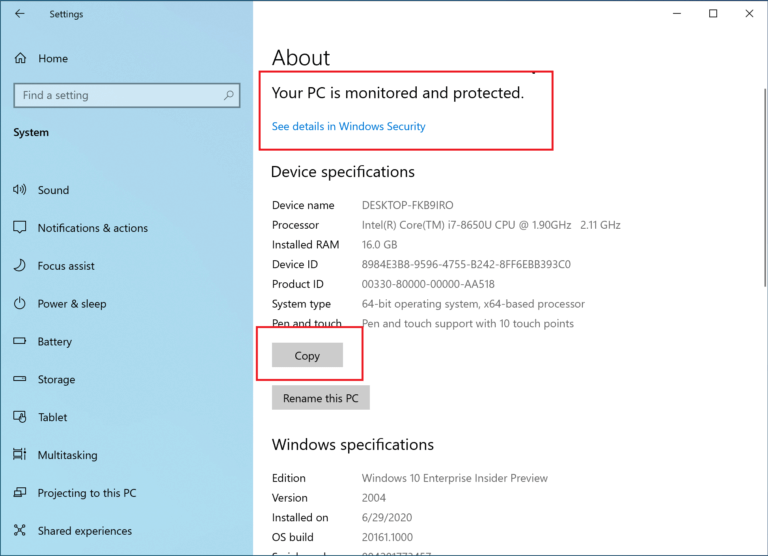
Los enlaces que abrirían la página Sistema en el Panel de control ahora te dirigirán a «Acerca de» en Configuración en Windows 10 20H2. También están trayendo nuevas mejoras, como hacer que la información de tu dispositivo se pueda copiar y simplificar la información de seguridad que se muestra.
Y no te preocupes: si estás buscando controles más avanzados que vivían en la página «Sistema» en el Panel de control, aún puedes acceder a ellos desde la página «Acerca de» si los necesitas.
Mejoras en la experiencia de la tablet para dispositivos 2 en 1
Como última novedad introducida en la Build 20161, llegan las mejoras en la experiencia de la tablet para dispositivos 2 en 1 a partir de la Build 19042.421 de Windows 10 20H2.
Anteriormente, al desconectar el teclado en un dispositivo 2 en 1, aparecía una notificación preguntando si deseabas cambiar al modo tableta. Si seleccionabas sí, cambiaba al modo tableta. Si elegías no, te brindaba la nueva experiencia de postura de tableta presentada en la Actualización de mayo de 2020 (o simplemente el escritorio en versiones anteriores de Windows 10).
Microsoft está mejorando esta experiencia de cara a Windows 10 20H2 cambiando el valor predeterminado, de modo que este mensaje de notificación ya no aparezca y, en cambio, lo cambie directamente a la nueva experiencia de tableta, con algunas mejoras para el táctil. Puedes cambiar esta configuración yendo a Configuración > Sistema > Tableta. Es posible que algunos usuarios ya hayan visto este cambio en los dispositivos Surface.
Y para abordar la confusión con algunos usuarios que se quedan atascados en modo tableta en dispositivos no táctiles, se ha eliminado la acción rápida del modo tableta en dispositivos no táctiles.
Además, se incorpora una nueva lógica para permitir a los usuarios iniciar en el modo apropiado de acuerdo con el último modo en el que estuvieron y si el teclado está conectado o no.
Mejoras en Modern Device Management (MDM)
La nueva política para nuevos usuarios locales y grupos en el Modern Device Management (MDM) permite a los administradores hacer cambios granulares a un grupo local en un dispositivo gestionado en esta nueva compilación de Windows 10 20H2. Este cambio lo deja a la par de lo que ya está disponible para las políticas de grupo (GP) en dispositivos gestionados on-premise.
Cambios, mejoras y correcciones
La nueva Build 19042.421 a parte de incluir suculentas novedades también tiene un buen puñado de cambios, mejoras y correcciones que formarán parte de la próxima versión, Windows 10 20H2:
- Solucionado un problema que hace que los mensajes de error se muestren en el idioma inglés de EE.UU. (en-US) en lugar del idioma que seleccionó. Esto ocurre cuando instalas un paquete de idioma que no es inglés antes de instalar la última actualización acumulativa.
- Solucionado la notificación que aparece al reiniciar cuando actualizas desde Windows 10, versión 2004.
- Solucionado un problema que hace que desaparezcan las cadenas que no están en inglés, lo que podría afectar el texto en los mosaicos del menú Inicio.
- Solucionado un problema que te impide usar la funcionalidad de uso compartido en Microsoft Office. Esto ocurre cuando el acceso condicional está habilitado.
- Solucionado un problema que ocurre cuando una aplicación de terceros carga pestañas ocultas en Opciones de Internet.
- Solucionado un problema en el modo IE de Microsoft Edge que ocurre cuando abres múltiples documentos desde un sitio de SharePoint.
- Solucionado un problema en el modo IE de Microsoft Edge que ocurre cuando navegas usando enlaces de anclaje.
- Solucionado un problema al pegar contenido mixto de imágenes y texto de Microsoft Word en Internet Explorer.
- Solucionado un problema que podía causar que los navegadores de Microsoft omitieran incorrectamente los servidores proxy.
- Solucionado un problema en el servicio de notificaciones push de Windows (WNS) que te impide seleccionar una interfaz de red privada virtual (VPN) para realizar conexiones salientes. Como resultado, pierdes la conectividad con el servicio WNS cuando se utiliza el túnel forzado.
- Solucionado un problema que podía hacer que la Lupa dejara de funcionar en Microsoft Excel en ciertos escenarios. Como resultado, Microsoft Excel también podría dejar de funcionar.
- Solucionado un problema que le impide instalar algunas aplicaciones .msi. Esto ocurre cuando un dispositivo es administrado por una Política de grupo que redirige la carpeta AppData a una carpeta de red.
- Solucionado un problema que podría mostrar contenido 4K de alto rango dinámico (HDR) más oscuro de lo esperado cuando configura ciertos sistemas que no son HDR para HDR Streaming.
- Solucionado un problema que hace que las nuevas ventanas secundarias parpadeen y aparezcan como cuadros blancos en los dispositivos del servidor que están configurados para un contraste visual absoluto.
- Solucionado un problema que hace que la página de Configuración se cierre inesperadamente, lo que impide que las aplicaciones predeterminadas se configuren correctamente.
- Solucionado un problema que hace que todas las aplicaciones abiertas de la Plataforma universal de Windows (UWP) se cierren inesperadamente. Esto ocurre cuando su instalador llama al Administrador de reinicio para reiniciar el Explorador de archivos (explorer.exe).
- Solucionado un problema que impide que las aplicaciones de Windows 8.1 se proyecten en una pantalla secundaria cuando esas aplicaciones usan la API StartProjectingAsync.
- Solucionado un problema que impide que las funciones de seguridad familiar, como los límites de tiempo y los informes de actividad, funcionen en dispositivos ARM64.
- Solucionado un problema con la vista previa de archivos .msg del Explorador de archivos cuando se instala Microsoft Outlook de 64 bits.
- Solucionado un problema que causa un error de detención KERNEL_SECURITY_CHECK_FAILURE (139) cuando Windows reanuda la suspensión y enciende ciertos auriculares Bluetooth. No es un problema nuevo de Windows 10 20H2, por eso, si sufres este problema por otras razones, nuestro tutorial te será de utilidad.
- Solucionado un problema que podría evitar que ciertas utilidades de reinicio del controlador de pantalla reinstalen correctamente el mismo controlador en el sistema.
- Solucionado un problema de confiabilidad en WDF01000.sys.
- Solucionado un problema que causa pérdidas de memoria cuando una aplicación llama a la función CryptCATAdminCalcHashFromFileHandle(). La memoria perdida se recupera cuando se cierra la aplicación.
- Mejorado el soporte para rutas de archivos que no son ASCII para la Respuesta automática a incidentes (IR) de Microsoft Defender Advanced Threat Protection (ATP).
- Solucionado un problema que impide que algunas máquinas entren automáticamente en modo de suspensión en ciertas circunstancias debido a Microsoft Defender ATP Auto IR.
- Solucionado un problema que impide que algunas máquinas ejecuten con éxito Microsoft Defender ATP Threat & Vulnerability Management.
- Solucionado un problema que impide que Microsoft Defender ATP aplique exclusiones de archivos en algunos casos, lo que lleva a problemas de compatibilidad de aplicaciones.
- Solucionado un problema en Microsoft Defender ATP que impide que algunas máquinas denuncien las aplicaciones instaladas a Threat & Vulnerability Management.
- Solucionado un problema que hace que las investigaciones automáticas fallen en Microsoft Defender ATP.
- Mejorada la capacidad de Microsoft Defender ATP para identificar actividades de inyección de código malicioso.
- Solucionado un problema que impide que algunas aplicaciones impriman en impresoras de red.
- Solucionado un problema que podría hacer que una impresora sea un dispositivo oculto en el Administrador de dispositivos después de un reinicio.
- Solucionado un problema que podía hacer que la consola de Administración de impresión mostrara errores de script cuando habilita la opción Vista ampliada.
- Solucionado un problema que hace que la impresión falle en ciertos escenarios en Windows 10 20H2.
- Solucionado un problema que podría evitar que un dispositivo con Windows 10 llegue a Internet cuando se utiliza un módem LTE inalámbrico de red de área amplia (WWAN). Sin embargo, el Indicador de estado de conectividad de red (NCSI) en el área de notificación aún puede indicar que está conectado a Internet.
- Solucionado un problema que podría impedir la conectividad a Internet en algunos módems celulares después de actualizar a Windows 10, versión 2004.
- Solucionado un problema que hace que las aplicaciones de telefonía pierdan los primeros cuatro dígitos.
- Solucionado un problema con los mapas de bits de paridad en memoria que pueden causar problemas de integridad de datos en los espacios de almacenamiento de paridad.
- Solucionado un problema que impide la creación de una agrupación de almacenamiento utilizando Administrar espacios de almacenamiento en el Panel de control.
- Solucionado un problema que podía hacer que el proceso de Asistencia remota de Microsoft (msra.exe) dejara de funcionar cuando un usuario recibe asistencia durante una sesión de computadora. El error es 0xc0000005 o 0xc0000409.